Потрібно відформатувати ваш USB-накопичувач у файлову систему Fat32 на комп’ютері з Linux? Ви не знаєте, як це зробити? Ми тут, щоб допомогти! Давайте розглянемо, як легко відформатувати USB-пристрій у Fat32 на Linux.
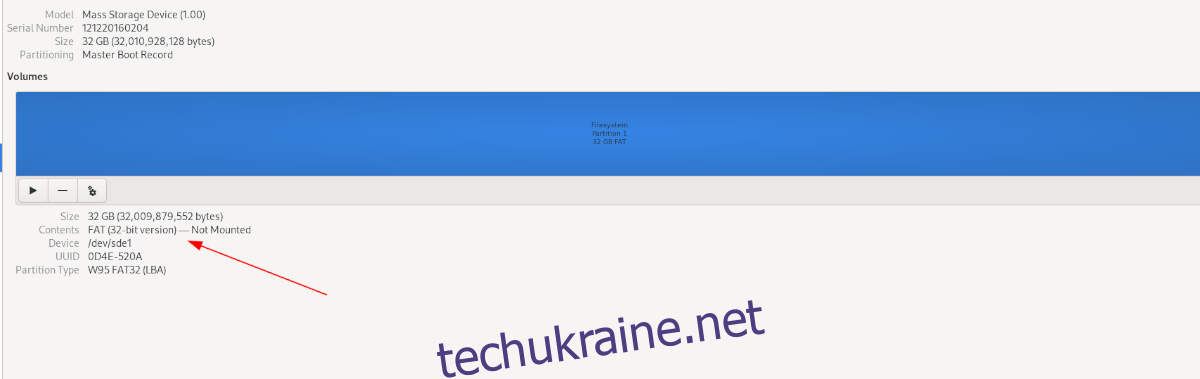
Форматування USB-накопичувача в Fat32 за допомогою Gnome Disk Utility
Gnome Disk Utility — це швидкий і легкий спосіб для користувачів Linux відформатувати USB-пристрій у Fat32. Ця програма має інтуїтивно зрозумілий інтерфейс, підтримує формат Fat32 та пропонує такі функції, як “швидке форматування”.
Перш ніж почати, переконайтеся, що у вас встановлено Gnome Disk Utility. На жаль, хоча вона часто є частиною багатьох дистрибутивів Linux, не всі вони її містять за замовчуванням.
Для запуску терміналу скористайтеся комбінацією клавіш Ctrl + Alt + T. Або ж знайдіть “Термінал” у меню програм і запустіть його звідти.
Після відкриття вікна терміналу, виконайте інструкції для встановлення Gnome Disk Utility, що відповідають вашому дистрибутиву Linux.
Інструкції для різних дистрибутивів Linux
Ubuntu
В Ubuntu встановіть Gnome Disk Utility, використовуючи команду Apt:
sudo apt install gnome-disk-utility
Debian
Користувачі Debian можуть встановити утиліту за допомогою команди Apt-get:
sudo apt-get install gnome-disk-utility
Arch Linux
В Arch Linux встановлення відбувається за допомогою команди Pacman:
sudo pacman -S gnome-disk-utility
Fedora
У Fedora Gnome Disk Utility може бути встановлена за замовчуванням. Якщо ні, скористайтеся командою Dnf:
sudo dnf install gnome-disk-utility
OpenSUSE
Для користувачів OpenSUSE встановлення виконується командою Zypper:
sudo zypper install gnome-disk-utility
Процес форматування USB-накопичувача в Fat32
Після встановлення Gnome Disk Utility, знайдіть “Диски” в меню програм. Запустіть програму та виконайте наступні кроки, щоб відформатувати ваш USB-накопичувач у Fat32.
Крок 1: Підключіть USB-пристрій до комп’ютера. Він повинен з’явитися на бічній панелі Gnome Disk Utility. Виберіть ваш пристрій, клацнувши по ньому.
Крок 2: Після вибору пристрою ви побачите його огляд. Знайдіть меню Gnome Disk Utility (воно розташоване зліва від кнопки згортання) і натисніть на нього.
Крок 3: У меню оберіть “Форматувати диск”. Далі виберіть параметр “Стерти”.
У меню “Стерти” виберіть “Швидко” або “Повільно”. Рекомендуємо обрати “Повільно” для забезпечення кращої надійності процесу.
Крок 4: У меню “Розділи” оберіть “Сумісний з усіма системами та пристроями (MBR/DOS)”.
Крок 5: У розділі “Томи” знайдіть кнопку “+” і натисніть її, щоб створити новий розділ. З’явиться вікно “Створити розділ”.
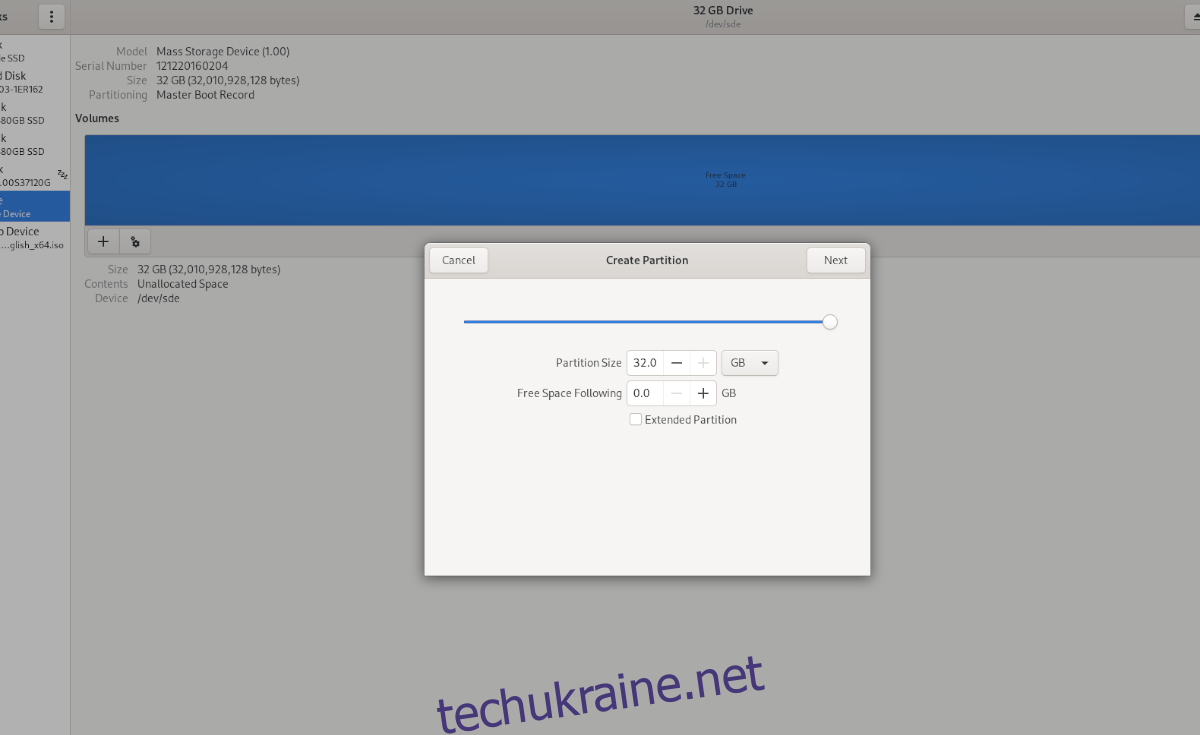
У спливаючому вікні вкажіть розмір розділу, вільне місце та інші параметри. Натисніть “Далі”, щоб перейти до наступної сторінки.
Крок 6: На наступній сторінці задайте “Назву тому” або залиште це поле порожнім.
Натисніть “Стерти”, щоб попередньо стерти дані пристрою. У полі “Тип” оберіть “Для використання з усіма системами та пристроями (FAT)”.
Натисніть “Створити” для завершення.
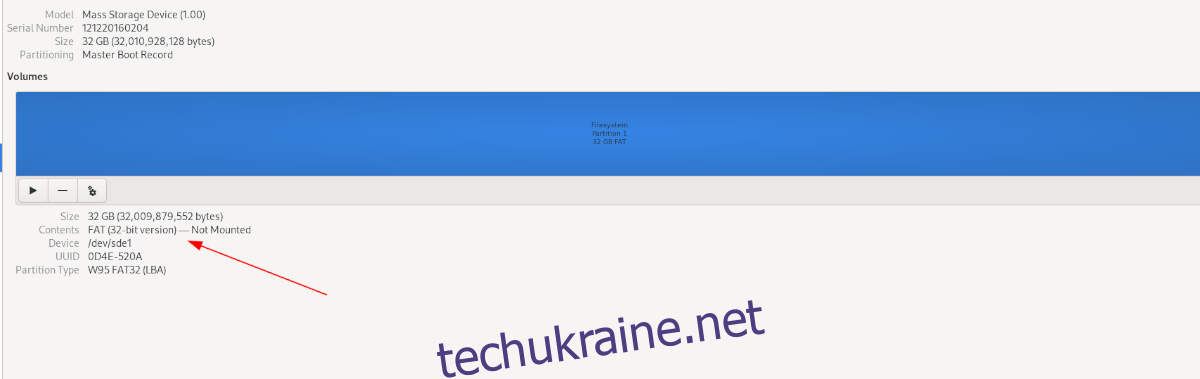
Крок 7: Після натискання “Створити” ваш USB-накопичувач буде відформатовано у Fat32!
Форматування USB-накопичувача в Fat32 за допомогою Mkfs
Інший спосіб відформатувати USB-накопичувач у Fat32 – це використовувати команду mkfs в терміналі. Відкрийте термінал за допомогою комбінації клавіш Ctrl + Alt + T або знайдіть його в меню програм.
Після відкриття терміналу підключіть USB-пристрій. Введіть команду lsblk для перегляду всіх підключених накопичувачів.
lsblk
Перегляньте вивід lsblk, знайдіть ваш USB-пристрій та ідентифікуйте його мітку. У нашому прикладі це /dev/sde1. Ваша мітка може відрізнятися!
Примітка: Якщо вам потрібна допомога з читанням lsblk, перегляньте наш посібник про пошук інформації про жорсткий диск.
Коли ви знайдете свій USB-пристрій, відключіть його, якщо він ще підключений. Ви можете зробити це за допомогою команди umount та мітки пристрою.
sudo umount /dev/sde1
Після відключення пристрою, відформатуйте його у Fat32 за допомогою команди mkfs.vfat -F32.
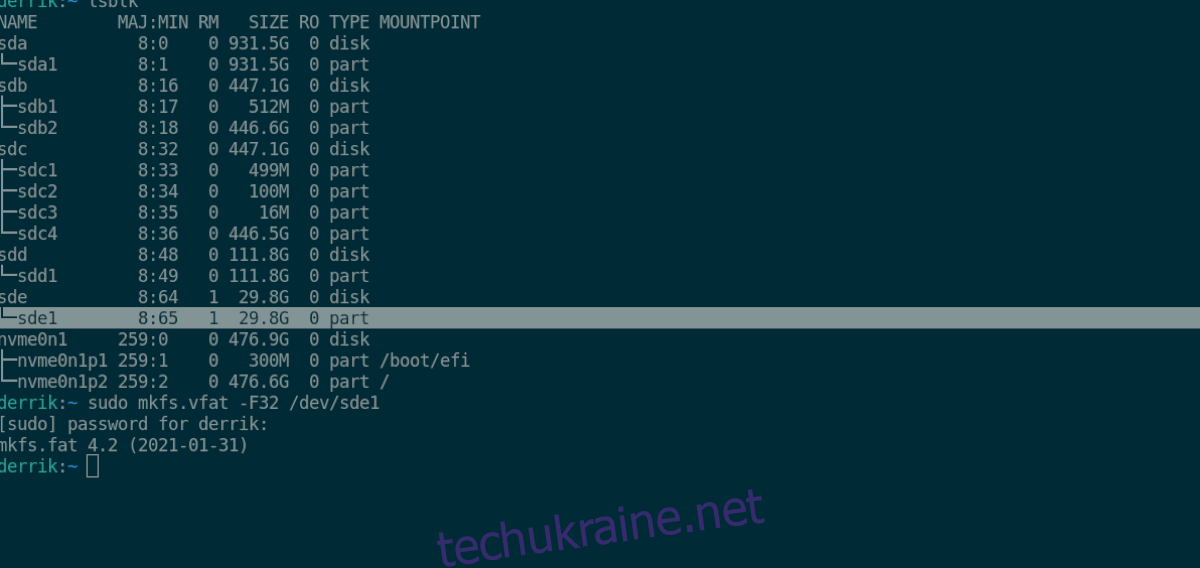
sudo mkfs.vfat -F32 /dev/sde1